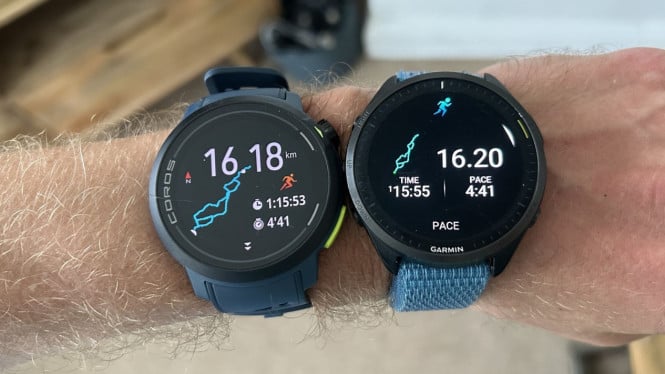Screenshot Sekali, Langsung Dapat Info: Begini Cara Kerja Visual Intelligence Baru di iPhone iOS 26
- tom's guide
Digital – Pernah penasaran soal sesuatu yang kamu lihat di layar HP, lalu harus repot buka Google buat cari tahu? Nah, di iOS 26, Apple punya solusi pintar: Visual Intelligence yang kini makin canggih! Dengan fitur ini, cukup screenshot apa pun di layar iPhone kamu, dan info yang kamu cari bisa langsung muncul. Praktis banget, kan?
Apa Itu Visual Intelligence di iOS 26?
Visual Intelligence adalah fitur canggih dari Apple yang mirip seperti Google Lens, tapi lebih terintegrasi langsung di iPhone. Di versi sebelumnya, kamu harus pakai kamera untuk memindai objek, tapi kini cukup tangkap layar alias screenshot, dan AI iPhone akan bekerja memberikan informasi, saran, bahkan buatkan jadwal otomatis!
Fitur ini hanya tersedia di iPhone yang mendukung Apple Intelligence (umumnya model terbaru seperti iPhone 15 Pro ke atas dan iPhone 16 series).
Apa Saja Fungsinya?
Setelah kamu mengambil screenshot, akan muncul tiga tombol baru:
- Ask: Bisa tanya langsung ke ChatGPT tentang apa pun yang ada di screenshot kamu. Misalnya kamu tangkap layar berita olahraga, lalu tanya “Siapa juara terbanyaknya?” dan jawabannya langsung muncul.
- Add to Calendar: Kalau ada tanggal dan waktu di screenshot, fitur ini bisa langsung buatkan jadwal di aplikasi Kalender. Cocok banget buat kamu yang suka screenshot poster event, jadwal pertandingan, atau deadline kerja.
- Image Search: AI akan langsung mencari gambar serupa di internet. Misalnya kamu nemu produk unik di Instagram, tinggal screenshot lalu cari tahu detailnya dengan satu tap!
Bisa Dipakai untuk Apa Saja?
Kamu bisa manfaatkan fitur ini untuk:
- Menerjemahkan bahasa asing dari koran atau situs luar negeri.
- Cari tahu nama tempat, barang, atau makanan yang kamu lihat secara visual.
- Buat pengingat otomatis dari jadwal webinar, seminar, atau film favorit.
- Tanya langsung ke ChatGPT tentang info yang membingungkan tanpa harus ketik ulang.
Kamu juga bisa pilih bagian tertentu dari screenshot yang ingin dicari, mirip seperti fitur Circle to Search di Android.
Ada Tantangan?
Karena masih versi beta di iOS 26, kadang AI salah membaca tanggal atau informasi. Tapi tenang, kamu bisa kasih feedback lewat tombol jempol dan sistem akan belajar dari kesalahan itu.
Contoh: Ketika saya coba buat jadwal pertandingan sepak bola, AI awalnya salah tanggal. Tapi setelah diberi feedback, percobaan kedua langsung tepat!
Kenapa Ini Fitur yang Wajib Dicoba?
- Cepat & Mudah: Tidak perlu lagi salin-tempel teks atau buka banyak aplikasi.
- Canggih & Responsif: Terhubung langsung ke ChatGPT dan mesin pencari.
- Efisien: Cocok untuk pelajar, pekerja, bahkan orang tua yang ingin informasi cepat dari gambar.
- Fleksibel: Bisa digunakan kapan pun dan di mana pun selama kamu bisa screenshot.
Visual Intelligence di iOS 26 adalah bukti bahwa Apple serius membawa AI ke kehidupan sehari-hari pengguna iPhone. Hanya dengan satu screenshot, kamu bisa menjelajah informasi, menambah jadwal, atau bertanya ke AI tanpa ribet. Jadi, kalau kamu termasuk pengguna iPhone terbaru, jangan lupa coba fitur ini dan rasakan kemudahannya.